Sea of Thieves ist ein Open-World-Multiplayer-Piratenspiel. Der Spieler kann sich mit Freunden zusammenschließen und auf einem Piratenschiff über die hohe See fahren. Hier erfahren Sie, wie Sie es unter Linux zum Laufen bringen.

Sea of Thieves unter Linux
Sea of Thieves ist ein Videospiel der Xbox Studios. Daher hat Microsoft kein Interesse daran, es auf Linux zu portieren. Das heißt, es funktioniert unter Linux gut, indem die Steam-Funktion "Steam Play" verwendet wird.
Steam installieren
Um Zugriff auf Steam Play zu erhalten, müssen Sie die Linux-Version von Steam installieren. Um die Installation von Steam auf Ihrem Linux-PC zu starten, starten Sie ein Terminalfenster. Folgen Sie danach den unten aufgeführten Befehlszeilen-Installationsanweisungen, die dem von Ihnen verwendeten Betriebssystem entsprechen.
Ubuntu
Die Steam-App lässt sich ganz einfach mit dem folgenden Apt- Befehl in einem Ubuntu-Terminal einrichten .
sudo apt Steam installieren
Debian
Debian Linux bietet seinen Benutzern Zugriff auf Steam im „non-free“ Software-Repository. Allerdings muss das „non-free“ Repo manuell aktiviert werden. Stattdessen ist es besser, Steam zu installieren, indem Sie es direkt von Valve herunterladen.
Laden Sie Steam mit dem folgenden Befehl wget auf Debian herunter. Verwenden Sie dann den Befehl dpkg , um Steam auf Ihrem Linux-PC zu installieren.
Hinweis: Während der Installation werden möglicherweise Fehler auf dem Bildschirm angezeigt. Diese Fehler sind Abhängigkeitsprobleme. Um diese Probleme zu lösen, befolgen Sie diese Anleitung.
wget https://steamcdn-a.akamaihd.net/client/installer/steam.deb sudo dpkg -i steam.deb
Arch Linux
Arch Linux unterstützt den Linux Steam-Client, und Benutzer können ihn über das Software-Repository „multilib“ installieren. Um die Installation auf Ihrem Arch-System zu starten, öffnen Sie die /etc/pacman.confDatei und aktivieren Sie das Software-Repository „multilib“ manuell.
Nachdem Sie das Multilib-Software-Repository aktiviert haben, synchronisieren Sie Pacman erneut mit den Befehlen, die Sie normalerweise zum Aktualisieren verwenden. Installieren Sie dann Steam mit dem folgenden Befehl.
sudo pacman -S Dampf
Fedora/OpenSUSE
Wenn Sie Fedora oder OpenSUSE verwenden, können Sie Steam am besten mit den Flatpak-Anweisungen zum Laufen bringen. Flatpak sollte auf beiden Distributionen sofort einsatzbereit sein.
Flatpak
Wenn Sie Sea of Thieves über Flatpak auf Steam spielen möchten, müssen Sie zuerst die Flatpak-Laufzeit auf Ihrem Computer aktivieren. Installieren Sie dazu das Paket „flatpak“ auf Ihrem System. Oder folgen Sie dieser Anleitung ,
Verwenden Sie nach dem Einrichten der Flatpak-Laufzeit den Befehl flatpak remote-add , um den Flathub App Store zu Ihrem System hinzuzufügen. Flathub hat das Steam Flatpak-Paket.
flatpak remote-add --if-not-exists flathub https://flathub.org/repo/flathub.flatpakrepo
Sobald Sie den Flathub-App-Store zu Ihrem System hinzugefügt haben, können Sie die Steam-Linux-App mit dem folgenden flatpak-Installationsbefehl installieren .
flatpak installieren flathub com.valvesoftware.Steam
Installieren Sie Sea of Thieves unter Linux.
Nachdem Sie Steam auf Ihrem Linux-PC eingerichtet haben, starten Sie es und melden Sie sich an. Befolgen Sie dann die folgenden Schritt-für-Schritt-Anweisungen, damit Sea of Thieves unter Linux funktioniert.
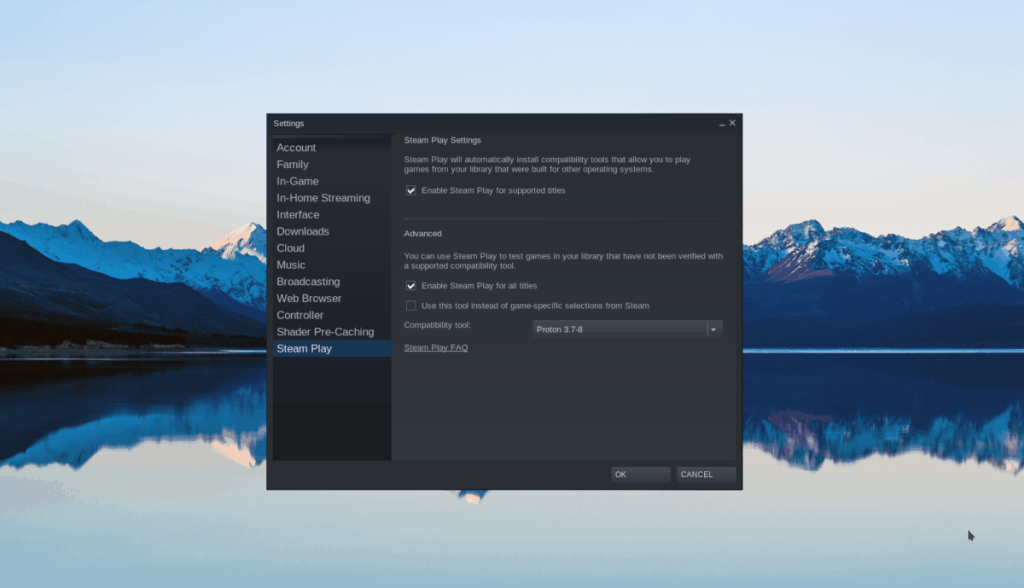
Schritt 1: Suchen Sie das Menü „Steam“ in Steam und wählen Sie es mit der Maus aus. Suchen Sie dort nach „Einstellungen“ und klicken Sie darauf, um den Bereich mit den Steam-Einstellungen zu öffnen. Suchen Sie in den Steam-Einstellungen nach „Steam Play“ und klicken Sie mit der Maus darauf.
Suchen Sie im Bereich „Steam Play“ die Kästchen „Steam Play für unterstützte Titel aktivieren“ und „Steam Play für alle anderen Titel aktivieren“ und aktivieren Sie die Kästchen daneben. Wählen Sie „OK“, um die Änderungen zu übernehmen.
Schritt 2: Suchen Sie die Schaltfläche „STORE“ und klicken Sie darauf, um auf die Steam Storefront zuzugreifen. Suchen Sie dann das Suchfeld, geben Sie "Sea of Thieves" ein und drücken Sie die Eingabetaste, um zu suchen.
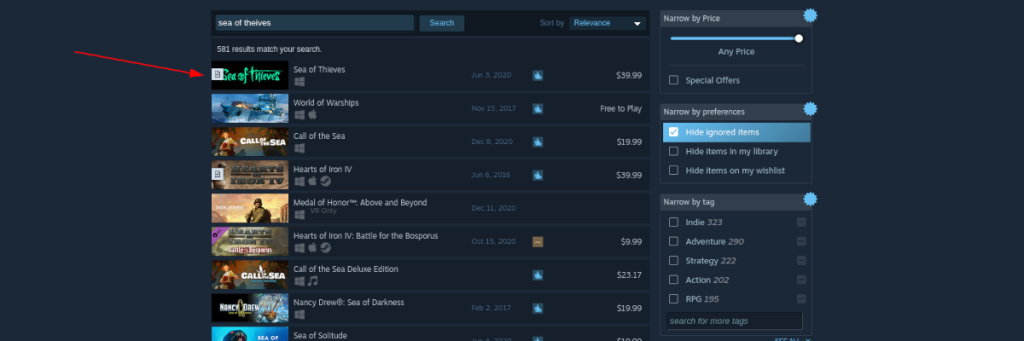
Wählen Sie in den Ergebnissen „Sea of Thieves“, um auf die Steam-Store-Seite des Spiels zuzugreifen.
Schritt 3: Suchen Sie auf der Sea of Thieves-Storefront-Seite die grüne Schaltfläche „In den Warenkorb“ und klicken Sie darauf, um das Spiel zu kaufen. Suchen Sie dann die Schaltfläche „BIBLIOTHEK“ und wählen Sie sie aus, um auf Ihre Steam-Bibliothek zuzugreifen.
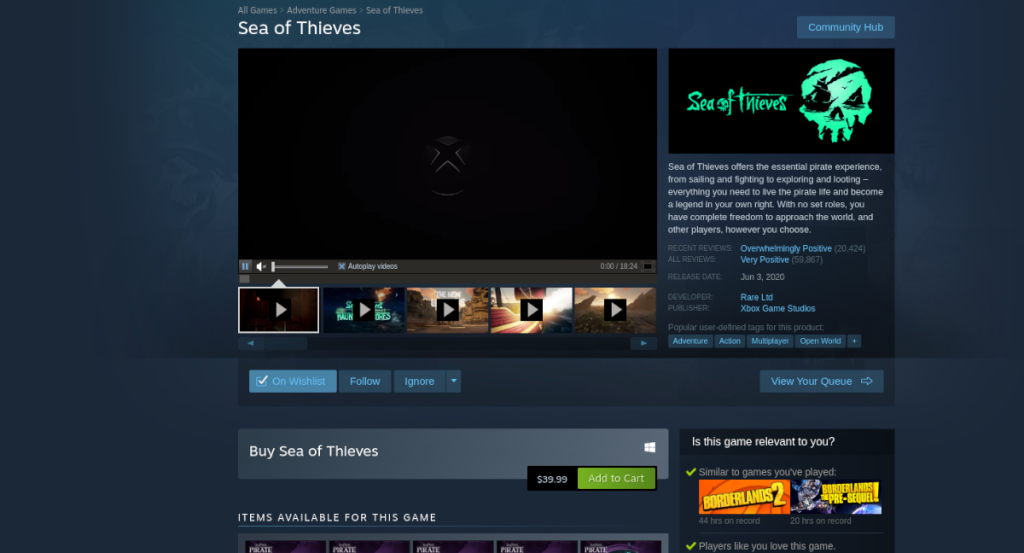
Schritt 4: Durchsuchen Sie Ihre Steam-Bibliothek nach „Sea of Thieves“. Wenn Sie es gefunden haben, klicken Sie mit der rechten Maustaste darauf und wählen Sie "Eigenschaften".
Suchen Sie im Eigenschaftenbereich das Kontrollkästchen "Verwendung eines bestimmten Steam Play-Kompatibilitätstools erzwingen" und aktivieren Sie es, um diese Funktion zu aktivieren. Sehen Sie sich danach die Auswahlmöglichkeiten für Proton an und stellen Sie es auf "Proton 5.13.4".
Klicken Sie auf die Schaltfläche „SCHLIESSEN“, um Ihre Änderungen in das Spiel zu übernehmen.
Schritt 5: Wenn Sie die Steam-Proton-Änderungen auf Sea of Thieves angewendet haben, suchen Sie die blaue Schaltfläche „INSTALLIEREN“ und wählen Sie sie aus, um das Spiel auf Ihren Computer herunterzuladen. Beachten Sie, dass der Download etwas dauern kann.

Wenn der Download abgeschlossen ist, wird die blaue „INSTALL“-Schaltfläche zu einer grünen „PLAY“-Schaltfläche. Klicken Sie darauf, um das Spiel zu starten. Genießen!
Fehlerbehebung bei Sea of Thieves
Sea of Thieves hat ein Gold-Rating auf ProtonDB. Infolgedessen funktioniert es für die meisten Menschen. Beim Spielen dieses Spiels können jedoch Probleme auftreten. Um die aufgetretenen Probleme zu beheben, besuchen Sie die Sea of Thieves ProtonDB-Seite .


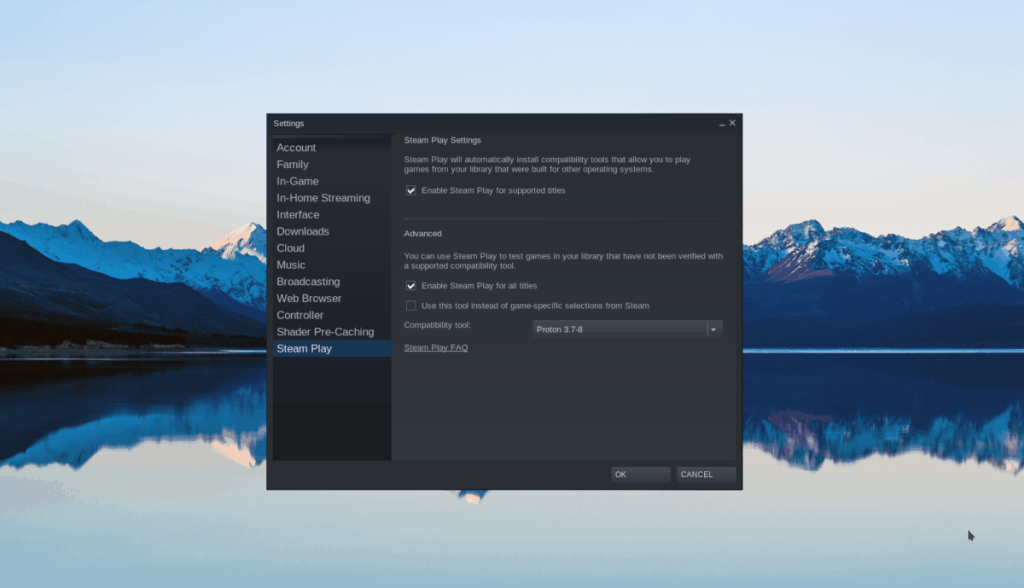
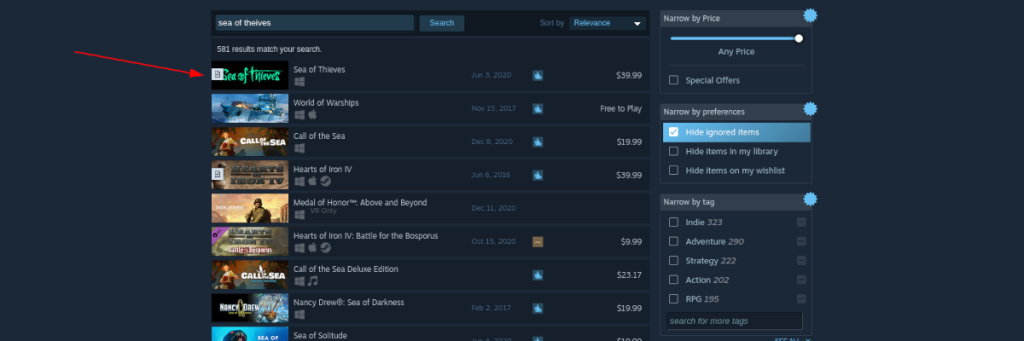
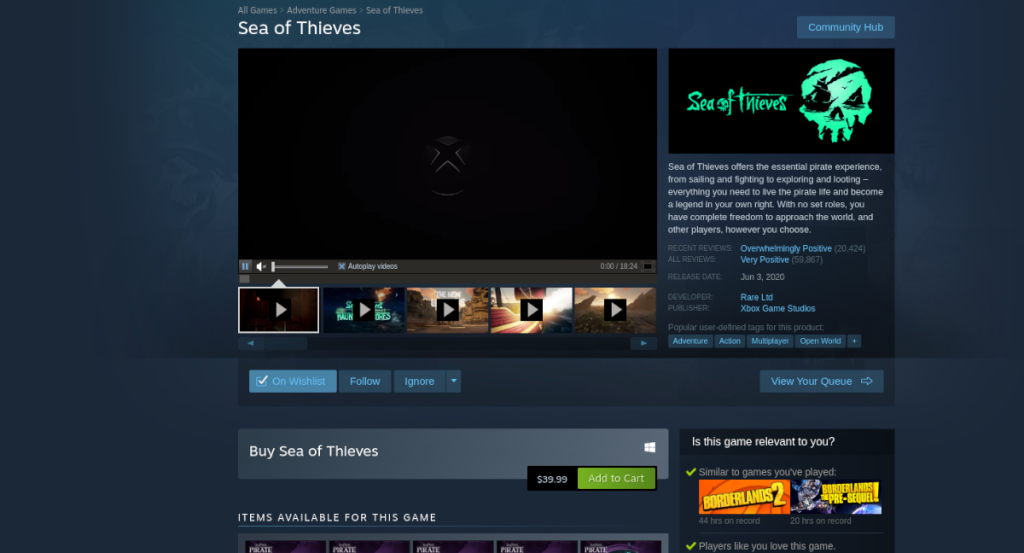




![Laden Sie FlightGear Flight Simulator kostenlos herunter [Viel Spaß] Laden Sie FlightGear Flight Simulator kostenlos herunter [Viel Spaß]](https://tips.webtech360.com/resources8/r252/image-7634-0829093738400.jpg)




